
Малиновий піс може бути непостійним. Якщо ви коли-небудь отримували пошкоджену SD-карту через відключення електроенергії, поганий кабель, розгін чи іншу проблему, ви знаєте, як це може дратувати, починаючи з нуля. Але ми можемо це виправити.
Як це працює
У мене це траплялося надто часто, і врешті-решт я знайшов хороше рішення. Як тільки я налаштував свій проект Pi саме так, як я хочу, я просто використовую Дисковий пристрій Win32 в Windows, щоб клонувати образ своєї SD-карти на мій ПК. Там я зберігаю його, безпечно, поки щось не піде не так з моїм Пі. Коли це трапиться, я можу просто повторно клонувати це зображення на SD-карту, перезаписавши пошкоджену або пошкоджену версію, і я швидко повернусь до роботи. (Якщо ви не використовуєте Windows, ви можете зробити щось подібне на Linux за допомогою команди dd .) Це так просто, це повинен робити кожен користувач Raspberry Pi.
Це найкраще працює з тими проектами Pi, які потребують початкового налаштування, а потім просто працюють у фоновому режимі, роблячи свою справу. Якщо ви коли-небудь внесете зміни до проекту Pi, вам доведеться повторно клонувати зображення, але з великою кількістю проектів це чудово. Наприклад, я використовую цю техніку для своїх двох Raspberry Pi під управлінням Kodi —Якщо коли-небудь зникне, я можу просто повторно клонувати свій особистий образ, і коробки вмить повертаються і працюють, захоплюючи сучасні дані бібліотеки з мого домашнього сервера та База даних MySQL ніби ніколи нічого не сталося.
І як бонус, ви можете легше ділитися своїми проектами Raspberry Pi, просто записавши своє клоноване зображення на нову SD-карту (або поділившись самим зображенням).
Ось як це зробити.
Як створити резервну копію проекту Raspberry Pi
Коли ваш Pi налаштований саме так, як ви хочете, вимкніть його та вийміть SD-карту. Підключіть SD-карту до комп'ютера, завантажте Дисковий пристрій Win32 (якщо ви ще цього не зробили) і запустіть його. Якщо у вас немає вбудованого в ваш ПК зчитувача, вам потрібно буде його придбати. Ми рекомендуємо щось на зразок цей зчитувач Anker 8-в-1 ($ 10), оскільки ви також можете використовувати його для різних форматів SD.
Примітка : Якщо ваш проект Pi заснований на Linux (як і багато інших), ви можете отримати попередження про те, що SD-карта не читається Windows і її потрібно форматувати. Це нормально, не форматуйте це! Просто закрийте вікно і продовжуйте процес.
У програмі Win32 Disk Imager натисніть синю кнопку папки, щоб вибрати місце для зображення, яке ви збираєтеся створити. Я дав моєму імені, яке дає мені зрозуміти, для якого проекту та для якого проекту в моєму будинку.
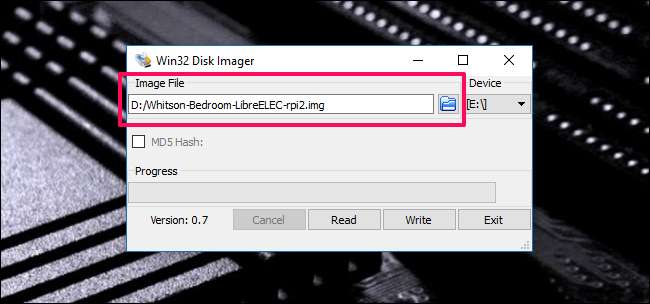
Далі, виберіть свій Pi зі спадного меню "Пристрій". Якщо ваш Pi має кілька розділів, виберіть перший, але не хвилюйтеся, цей процес клонує всю карту, а не лише окремий розділ.
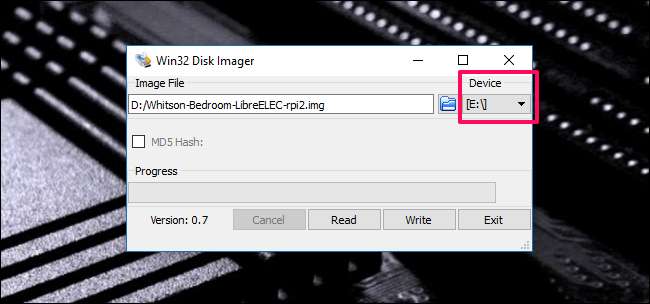
Закінчивши, натисніть кнопку "Прочитати". Це зчитує дані SD-карти, перетворює їх на зображення та зберігає це зображення у вказаному місці. Зверніть увагу, що цей процес може зайняти деякий час. Як і раніше, до години або більше, залежно від розміру вашої SD-карти.
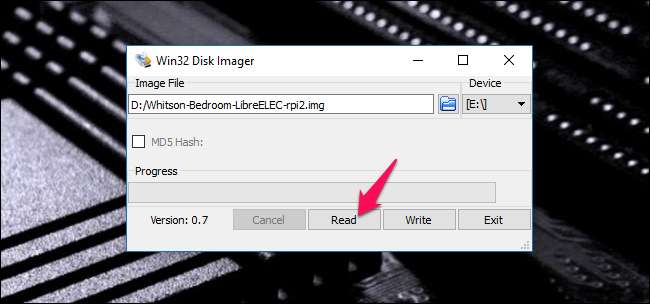
Коли це закінчите, поверніть картку назад у свій Pi і продовжуйте, як зазвичай! Зараз цей проект резервно копіюється на ваш ПК.
Як відновити ваш проект Raspberry Pi
Тепер, якщо з вашою карткою щось піде не так, ви зможете відновити її так само легко. Спочатку, стерти SD-карту, дотримуючись цих інструкцій .
Поки стерту карту все ще вставлено у ваш ПК, знову відкрийте програму Win32 Disk Imager. Цього разу клацніть синю папку та перейдіть до збереженого зображення. Виберіть SD-карту зі спадного меню так само, як і раніше.
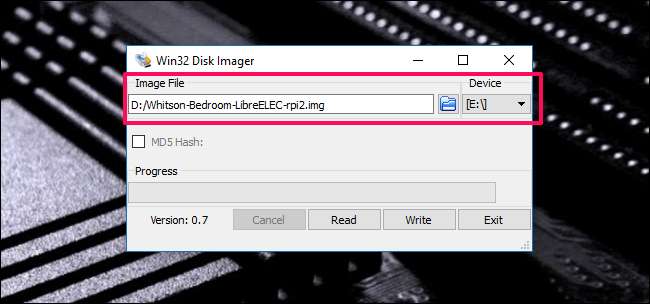
Після налаштування натисніть кнопку "Написати". Це перезаписує дані SD-карти даними з клонованого зображення.
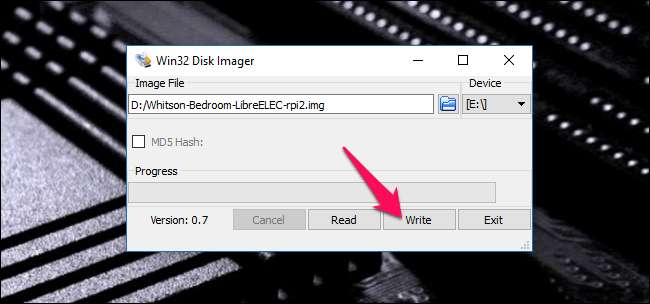
Зауважте, що для досягнення найкращих результатів вам, мабуть, потрібно буде використовувати ту саму SD-карту - або принаймні одну і ту ж модель SD-карти. Картка 8 Гб однієї марки може мати дещо інший розмір, ніж карта 8 Гб іншої марки, і якщо цільова картка менша за картку, з якої створено зображення, вона не буде працювати. (Клонування на більшу карту, однак, має працювати нормально.)
Фотографія: Золтан Кіралі /Shutterstock.com.







